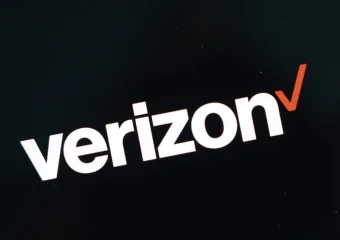Koristite li Google Chrome kao svoj zadani web preglednik? Znate li koji su najbolji tipkovnički prečaci ili trikovi s mišem u tom pregledniku? O tipkovničkim prečacima za Google Chrome smo pisali i ranije, ali danas vam donosimo odabranu listu trikova i kratica.
Smatrajući da većina ljudi nisu napredni korisnici web preglednika, uzeli smo si vremena i sakupili nekoliko najvažnijih savjeta vezanih uz tipkovničke prečace i trikove s mišem u trenutno najbržem web pregledniku – Google Chrome. Pročitajte našu listu u nastavku i provjerite da li znate sve trikove i kratice.
Sadržaj objave
Trikovi s mišem za Google Chrome 
- Držite miš na kartici i pritisnite srednju tipku miša (kotačić) kako bi zatvorili karticu.
- Kliknite i vucite karticu kako bi promijenili njezin raspored.
- Povucite karticu dalje kako bi postala odvojeni prozor.
- Kliknite i držite miša na gumbu Natrag (Back button) kako bi vidjeli povijest pregledavanja otvorene kartice.
- Ako želite pokrenuti upit za pretraživanje koristeći kopirani tekst, označite tekst ili riječ na web stranici te pritisnite desni klik miša, a zatim iz izbornika odaberite opciju Pretraži Google za (Search Google for).
- Ako je označeni tekst adresa web stranice, kliknite desnu tipku miša i odaberite opciju Idi na (Go to) kako bi otvorili web stranicu u novoj kartici. Uštedjet ćete nekoliko klikova za kopiranje i ljepljenje.
- Kako bi povećali i smanjili stranicu, držite pritisnutu tipku Ctrl i pomičite kotačić miša. Pomicanje kotačiča unaprijed povećava prikaz web stranice(tekst i ostale elemente), dok pomicanje kotačića unatrag smanjuje prikaz web stranice. Pritisak kombinacije tipki Ctrl + 0 vraća postavke zumiranja na zadane vrijednosti.
- Polje za unos teksta možete povećati, ako kliknite i vučete njegov donji desni kut. Na ovaj način možete povećati ili smanjiti bilo koje polje.
- Nakon što ste preuzeli datoteku, možete je kopirati u željenu mapu jednostavnom tehnikom povuci i spusti. Samo povucite datoteku na željeno mjesto i ona će se kopirati.
- Web stranicu možete jednostavno označiti tako da u adresnoj traci s desne strane kliknete na ikonu zvijezde. To isto možete i učini tipkovničkim prečacem, koristeći kombinaciju tipki Ctrl + D.
Deset najboljih tipkovničkih prečaca za Google Chrome
- Ctrl + Shift + Del – Vodi vas direktno na stranicu s postavkama gdje možete izbrisati svoju povijest pregledavanja.
- Pritisnite Shift i kliknite na poveznicu – Otvara poveznicu u novom prozoru.
- Ctrl + 9 – Vodi vas na zadnju otvorenu karticu trenutnog prozora.
- Ctrl + Shift + B – Uključuje i isključje prikaz trake oznaka.
- Ctrl + Shift + T – Otvara zadnju otvorenu karticu koju ste zatvorili. Google Chrome pamti zadnjih deset zatvorenih kartica.
- Alt + F ili Alt + E – Otvara Chrome izbornik (ovdje se ne misli na chrome://settings stranicu postavka).
- Shift + Esc – Otvara upravitelj zadataka za Chrome koji vam omogućuju praćenje korištenja resursa svake kartice.
- Unesite URL adresu, a zatim pritisnite Alt + Enter kako bi je otvorili u novoj kartici.
- CTRL + H – Otvara povijest pregledavanja.
- CTRL + SHIFT +V – Zalijepite sadržaj međuspremnika bez ikakvog oblikovanja (čisti tekst).